على الرغم من أن الموضوع حساس ويمكن أن يؤدي إلى سوء الاستخدام ، أعتقد أنه يستحق مشاركته ، لأنه ستكون هناك دائمًا أوقات نحتاج فيها إلى اتخاذ هذا الإجراء ، مهما كان السبب.
الأمر متروك للمستخدم ليقرر كيفية استخدام المعلومات المقدمة هنا ، بالإضافة إلى تقديم الخدمة بشكل مثالي لتذكيرنا بمدى أهمية توصيل أجهزة تخزين USB الخاصة بنا ، فقط بأجهزة الكمبيوتر الموثوقة وتشغيل النظام بشكل مثالي. من قرص مضغوط مباشر أو pendrive ، هذا لأسباب أمنية لحماية نشاطنا ، وتجنب سرقة البيانات ، ولاتكون ضحايا راصد لوحة المفاتيح ونوايا سيئة أخرى غير متوقعة.
انسخ الملفات تلقائيًا من أجهزة USB المتصلة
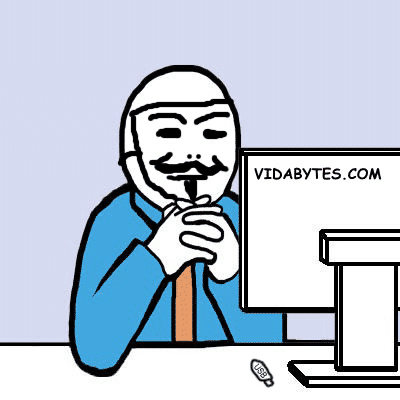
بالنسبة لهذه المهمة ، هناك العديد من البرامج المجانية وملفات الدُفعات المتاحة التي يمكننا استخدامها ، لكنني شخصياً أوصي بتثبيت تطبيق صغير كخدمة Windows ، بحيث تتم عملية النسخ بسلاسة. صامت ، تلقائي ، خفيف جدًا لكن بالمقام الأول سهل ولا يستهلك الموارد.
أوسب التقاط إنه اسم التطبيق المتحالف لدينا ، فهو مجاني وخالي من برامج التجسس / برامج الإعلانات المتسللة ولا يحتوي على واجهة رسومية ، لأنه كما ذكرت سابقًا ، يتم تثبيته كخدمة وهو نشط دائمًا هناك في الخلفية.
بمجرد أن يكتشف أنه تم إدخال ذاكرة USB ، فإنه ينسخ جميع بياناته (الملفات والمجلدات) إلى مجلد محلي على جهاز الكمبيوتر الخاص بنا ، فورًا وتلقائيًا بعد توصيل USB.
كيفية استخدام USB Capture

في الصورة ، نرى محتوى USB Capture ، وهو عبارة عن ثلاثة مجلدات وملفين بامتداد .bat يتوافق مع برنامج التثبيت وإلغاء تثبيت الخدمة. بشكل أساسي داخل المجلد العطاء، حيث لدينا التطبيق القابل للتنفيذ «USBCaptureSvc.exe»والملف "Config.ini" يتيح لنا إجراء تكوينات اختيارية لتحديد دليل آخر حيث يتم حفظ الملفات المنسوخة ، سواء تم حفظ السجلات (السجلات) لحدث النسخة هذا أم لا وسيتم حفظ المسار نفسه. في الملف "استبعاد db" يمكننا استبعاد أجهزة USB المحددة هذه (بواسطة معرف الجهاز الخاص بهم) ، بحيث لا يتم نسخ محتواها.
ملاحظة. - قبل تحرير ملف config.ini ، يجب إيقاف خدمته.

قم بتثبيت الخدمة
قم بفك ضغط USBCapture.zip ، واختر مجلد 32 بت أو 64 بت حسب نظامك.
1) انسخ المجلد "USBCaptureSvc" إلى محرك الأقراص C: \ وافتحه.
2) انقر بزر الماوس الأيمن على ملف "install.bat" وقم بتشغيله كمسؤول لتثبيت الخدمة.
3) سيفتح الرمز أثناء بدء الخدمة ، اضغط على أي مفتاح للإنهاء.
بمجرد القيام بما سبق بشكل صحيح ، في المرة التالية التي تقوم فيها بإدخال ذاكرة USB في جهاز الكمبيوتر الخاص بك ، سيتم نسخ محتواها تلقائيًا في المجلد "USB-COPIED".
قم بإلغاء تثبيت الخدمة
1) افتح مجلد "USBCaptureSvc" على محرك الأقراص C: \ وافتحه.
2) انقر بزر الماوس الأيمن على ملف "uninstall.bat" وقم بتشغيله كمسؤول لإلغاء تثبيت الخدمة.
شرح عملية التقاط USB
في الفيديو التالي ، قمت بتسجيل عملية التثبيت واختبارًا لكيفية نسخ البيانات من محرك أقراص USB متصل تلقائيًا.
USB Capture متوافق مع Windows XP و Vista و 7 و 8 و 10 (32 \ 64 بت)
المكافأة: "Secret USB Copier"
إذا كنت تبحث عن تطبيق أكثر تقدمًا ، مع المزيد من الخيارات وواجهة رسومية ، فقد يكون هذا مفيدًا.

ناسخة USB سرية هو برنامج مجاني يسمح لك بنسخ الملفات تلقائيًا من محركات أقراص USB المتصلة بجهاز الكمبيوتر الخاص بك. يمكنك ضبط المرشحات وفقًا للملفات التي تريد نسخها. يوفر العديد من إمكانيات التخصيص مثل حجم الملف والامتداد والتاريخ والمزيد. يمكن للأداة تشغيل حماية USB مزيفة أو غير مرئية تمامًا (الحماية من البرامج الضارة).
[قد يثير اهتمامك]: قم بإنشاء بيانات نسخة USB الخاصة بك
حسنًا ، شكرًا على المساهمة ، ولكن ماذا سيحدث إذا كانت ذاكرة USB بها إصدارات ضارة ونسي المستخدم تكوين التطبيق لعدم نسخها؟ كن حذرًا جدًا في إعداداتك.
هناك تفصيل مانويل ، يمكن أن يكون مخاطرة. ولكن بافتراض أننا سنفعل ذلك على جهاز الكمبيوتر الخاص بنا ، إذا كان لدينا برنامج مكافحة فيروسات أو برنامج مكافحة فيروسات جيد مثبت في الوقت الفعلي ، فسيكتشف تلقائيًا ما إذا كان USB مصابًا وينظفه. بالمناسبة مع ناسخة USB سرية، يمكنك تصفية نوع الملف المراد نسخه.
على أي حال ، كما تقول ، عليك توخي الحذر والقيام بذلك في بيئات آمنة
مرحبًا ، أريد أن أعرف كيفية فتح "Secret USB Copier" أو النافذة التي ظهرت بها usbguard حيث لا يمكنني العثور عليها لتكوينها. شكرا
مرحبًا ، أود أن أعرف سبب عدم نسخ جميع المجلدات من USB حتى عند استخدامه لفترة طويلة
في usbcapture عندما أقوم بتوصيل USB ، فإنه ينشئ مجلد USB المتصل في المجلد المنسوخ عبر USB ولكنه لا ينسخ أي محتوى ، هل يمكنك مساعدتي ؟؟؟
شكرا
مرحبًا ، لدي المشكلة التالية عند تنفيذ تثبيت البرنامج. bat:
C: \ WINDOWS \ system32> sc إنشاء USBCaptureSvc binPath = "C: \ USBCaptureSvc \ Service \ USBCaptureSvc.exe" DisplayName = "خدمة USBCaptureSvc" بدء = مجموعة تلقائية = "TDI"
[SC] إنشاء خدمة صحيحة
C: \ WINDOWS \ system32> بدء تشغيل USBCaptureSvc
[SC] خطأ في بدء الخدمة 2:
لا يمكن للنظام العثور على الملف المحدد.
حاولت فتحه كمسؤول ولا شيء
مرحبًا جورجي ، للأسف البرنامج قديم ولم يعد مدعومًا. لقد كتبت للمطور الخاص بك حول هذا الموضوع ، وبمجرد تلقي رد منه ، سأعلق عليه هنا.
تحية.